word怎么打分数 word输入分数的方法教程
时间:2022-08-09 关注公众号 来源:网络
word怎么打分数 word输入分数的方法教程,word是我们常用工作学习中的办公软件之一,尤其是教师这个行业,经常使用word出试卷,特别是数学,在出数学试卷时经常用到分数,那么在word中如何输入分数呢?今天小编就跟大家汇报一下在word中如何输入分数这个问题,同时分享操作的方法教程,一起来看看吧。
Word中分数怎么打出来?
方法一:利用Word中的“域”来输入分数
1、打开word界面,选择插入一栏中的“域”,如果没看到,可以点击最下面的两个箭头。
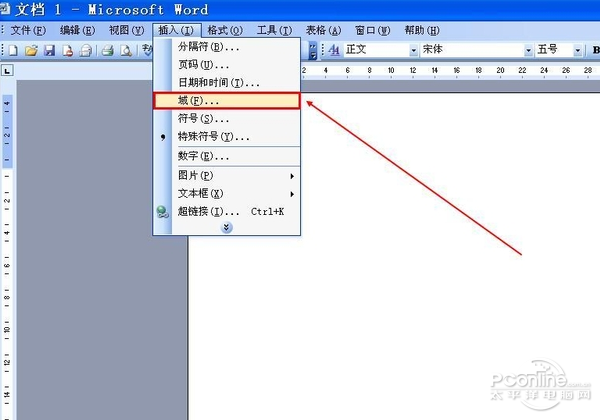
2、跳出“域”的活动框。
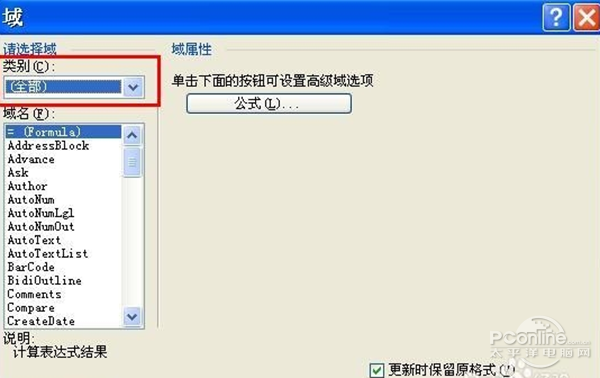
3、在“类别”一栏中选择“等式和公式”,在“域名”一栏中选择“Eq”。点击公式编辑器。
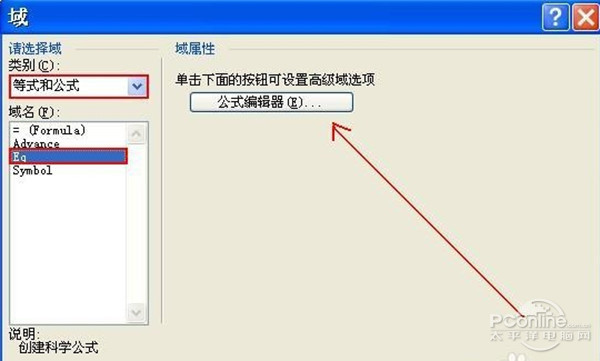
4、如图操作,选择分数图标。
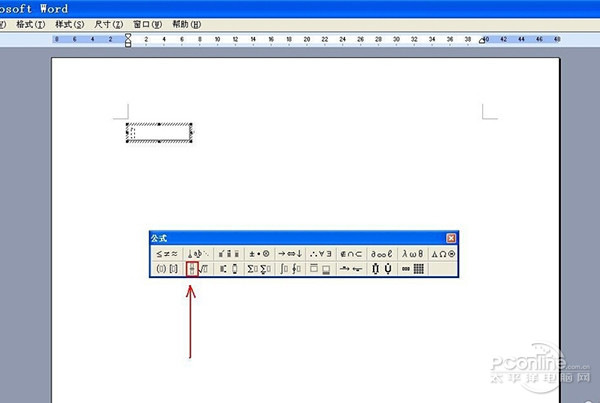
5、界面出现分数,输入数字即可。
方法二:利用快捷键
1、按“Ctrl+F9”组合键,出现灰底的大括号,里面有光标在闪动。
2、在这个大括号里面输入“eq \f(X,Y)”(不含双引号,eq后面有空格),其中X、Y分别是分子和分母的式子(中文也行)。
3、最后按一下“Shift+F9”组合键,这个分式就打出来了。
举例:要输入分数3X/5的话,在这个大括号里面输入“ eq \f(3X,5) ”(不含双引号,eq后面有空格),最后按一下“Shift+F9”组合键,这个分数 5(3X)就打出来了。
相关攻略
-
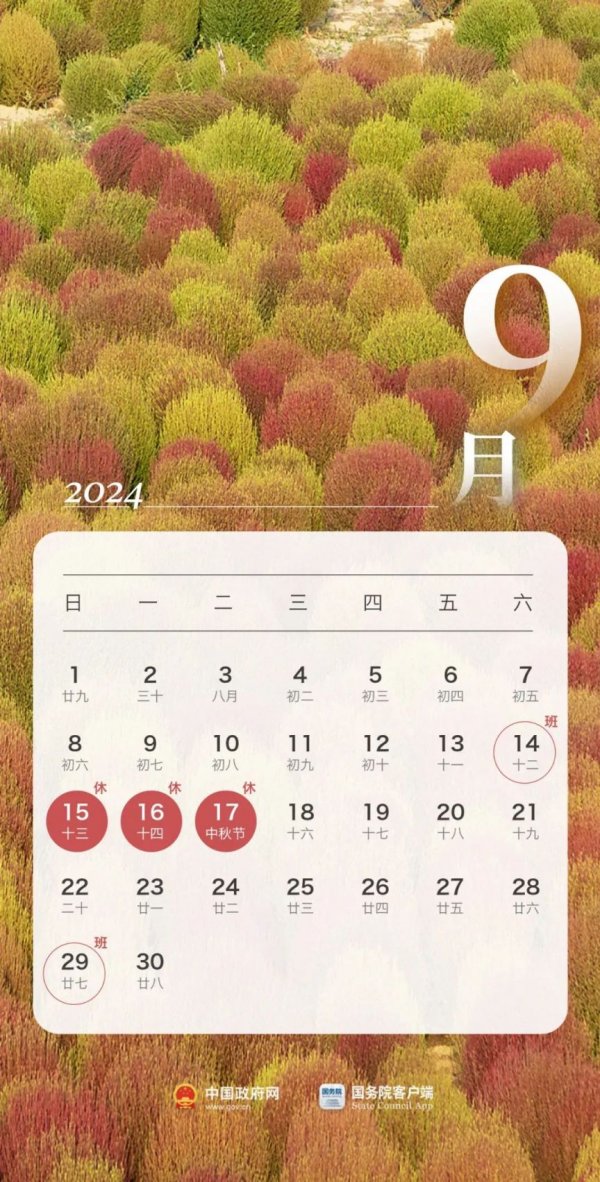 中秋国庆放假2024年放假时间表 中秋国庆放假调休2024-09-14
中秋国庆放假2024年放假时间表 中秋国庆放假调休2024-09-14 -
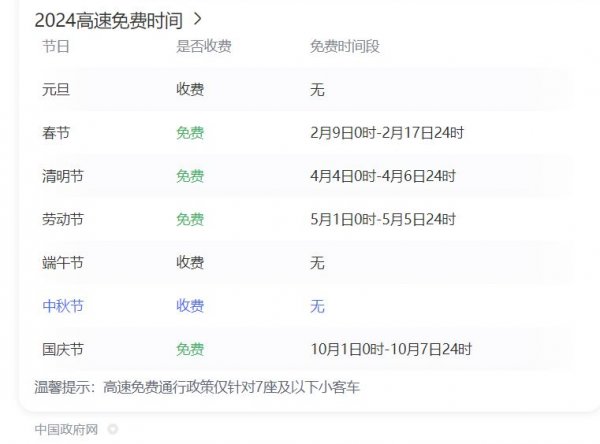 中秋节高速公路为什么收费 中秋高速不免费原因2024-09-14
中秋节高速公路为什么收费 中秋高速不免费原因2024-09-14 -
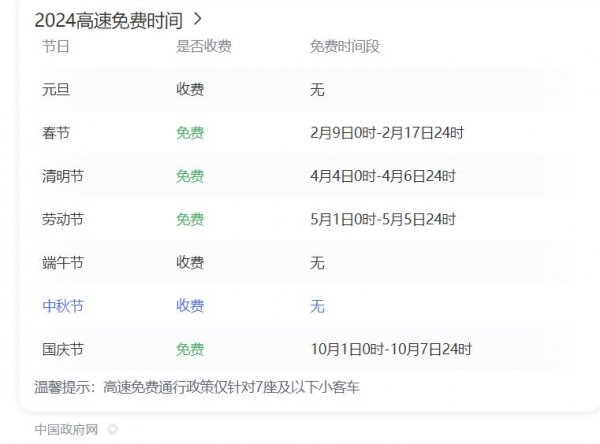 中秋节高速免费吗从什么时候开始 2024中秋高速免费吗2024-09-14
中秋节高速免费吗从什么时候开始 2024中秋高速免费吗2024-09-14 -
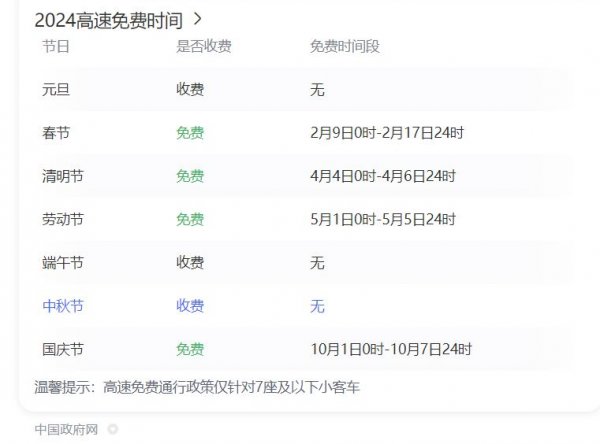 高速为什么中秋节不免费 中秋节高速公路不免费吗2024-09-14
高速为什么中秋节不免费 中秋节高速公路不免费吗2024-09-14 -
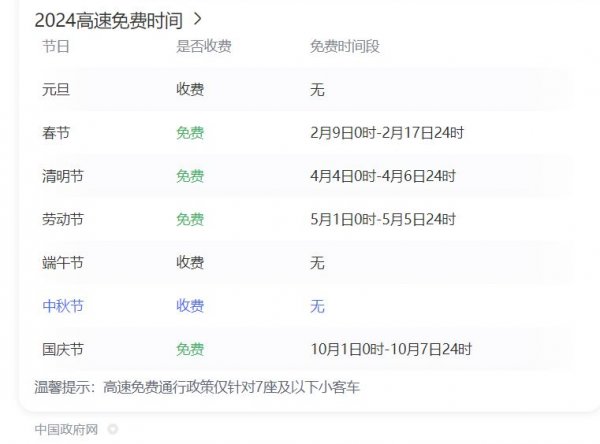 中秋节高速公路免费吗 2024中秋节高速免费几天2024-09-14
中秋节高速公路免费吗 2024中秋节高速免费几天2024-09-14 -
 历届中秋晚会主持人名单 央视中秋晚会主持人名单大全2024-09-14
历届中秋晚会主持人名单 央视中秋晚会主持人名单大全2024-09-14 -
 中秋晚会为什么在沈阳举行 2024年沈阳中秋晚会2024-09-14
中秋晚会为什么在沈阳举行 2024年沈阳中秋晚会2024-09-14 -
 2024广东卫视“明月共潮生”非遗中秋晚会节目单 广东卫视中秋晚会2024节目单2024-09-14
2024广东卫视“明月共潮生”非遗中秋晚会节目单 广东卫视中秋晚会2024节目单2024-09-14 -
 中秋晚会2024年几月几号开始播出 中秋晚会什么时候播出2024-09-14
中秋晚会2024年几月几号开始播出 中秋晚会什么时候播出2024-09-14 -
 2024年中央广播电视总台中秋晚会 2024中秋节目单公布2024-09-14
2024年中央广播电视总台中秋晚会 2024中秋节目单公布2024-09-14


